Às vezes, quando o usuário tenta desinstalar qualquer aplicativo no sistema, ele não consegue desinstalá-lo completamente e permanece alguma parte do aplicativo. Ultimamente, fomos informados de que alguns usuários do Windows não podem desinstalar o aplicativo Discord em seu sistema e não têm certeza do que deu errado ou como continuar. Pode haver uma chance de que o aplicativo Discord ainda esteja sendo executado em segundo plano, o que os usuários geralmente desconhecem.
Se você também está encontrando uma maneira de desinstalar completamente o Discord do seu sistema, este artigo está aqui para guiá-lo de maneira fácil com etapas simples.
Como desinstalar o Discord completamente no Windows 11/10
Certifique-se de que o Discord esteja desativado nos aplicativos de inicialização
Se o Discord não estiver desabilitado nos aplicativos de inicialização, ele será iniciado toda vez que você iniciar o sistema. Portanto, recomendamos que nossos usuários primeiro desativem o aplicativo de discórdia dos aplicativos de inicialização e, em seguida, fechem o aplicativo de discórdia se ele estiver sendo executado em segundo plano.
Aqui estão os passos sobre como fazê-lo.
Passo 1: Pressione o botão CTRL + SHIFT + ESC chaves juntas de uma vez para abrir a Gerenciador de tarefas.
Passo 2: Agora você deve ir para o Aplicativos de inicialização guia conforme mostrado abaixo.
Passo 3: Em seguida, procure o Discórdia app da lista do lado direito.
PROPAGANDA
Passo 4: Clique com o botão direito no Discórdia aplicativo (Atualizar com o ícone do aplicativo de discórdia) e selecione Desativar a partir de seu menu de contexto, conforme mostrado na imagem abaixo.
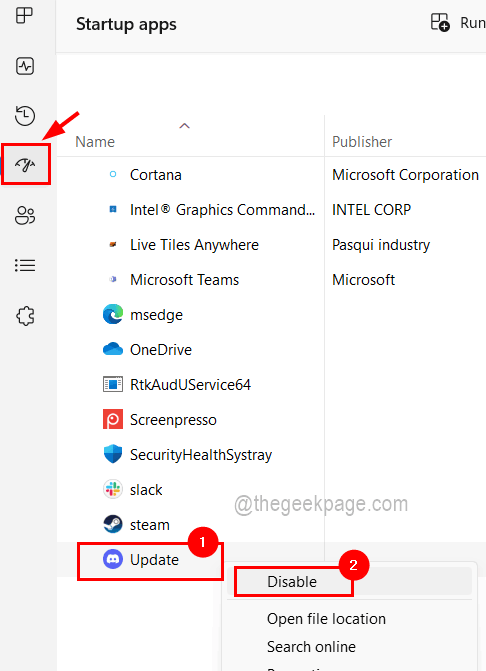
Etapa 5: assim que você clicar em Desativar, o aplicativo Discord será desativado na lista de aplicativos de inicialização.
Passo 6: Agora vá para o Processos guia e verifique o Processo do aplicativo Discord na seção Processos em segundo plano, pois o Discord pode estar sendo executado em segundo plano no sistema.
Passo 7: Então agora você deve clique com o botão direito no Processo de discórdia e clique Finalizar tarefa no menu de contexto, conforme mostrado abaixo.
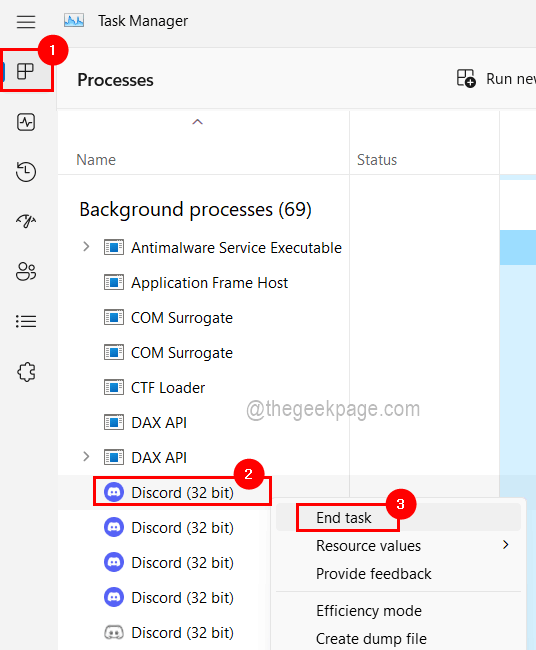
Etapa 8: faça o mesmo para todos os outros processos do Discord que estão sendo executados em segundo plano.
Passo 9: Uma vez feito, feche o Gerenciador de Tarefas.
Desinstale o aplicativo Discord usando a janela Programas e Recursos
Agora que todos os processos do aplicativo de discórdia foram encerrados e foram desativados dos aplicativos de inicialização, você pode prosseguir com a desinstalação do aplicativo discord do seu sistema usando o programa e os recursos, conforme explicado nas etapas abaixo de.
Passo 1: Pressione o botão janelas e R chaves juntas para abrir Está Executar caixa de comando.
Passo 2: Em seguida, digite appwiz.cpl no Corre caixa e golpe Digitar chave.

Passo 3: Agora a janela Programas e Recursos aparece na tela e você deve procurar o aplicativo Discord na lista de programas.
Passo 4: Selecione o Discórdia aplicativo da lista clicando nele uma vez e o Desinstalar botão aparece na parte superior como mostrado abaixo.
Passo 5: Em seguida, clique no botão Desinstalar botão depois de selecionar o aplicativo Discord.
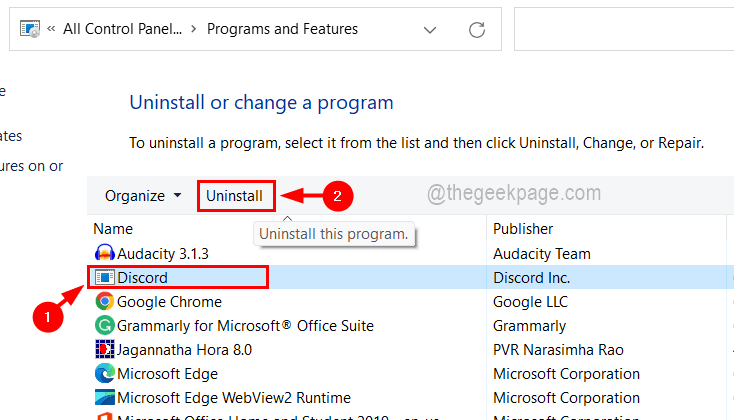
Passo 6: Isso começará a desinstalar o aplicativo Discord e, uma vez feito com sucesso, ele desaparecerá da lista.
Passo 7: Agora você pode fechar a janela.
Excluir pastas Discord do sistema
Mesmo que os usuários desinstalem o aplicativo Discord do sistema, as pastas de discórdia que contêm os arquivos de dados e outros documentos de texto permanecem no sistema na pasta de dados local. Portanto, é necessário excluir essas pastas para não interromper outros serviços no futuro.
Vamos ver como isso pode ser feito usando as etapas abaixo.
Passo 1: Abrir a Explorador de arquivos pressionando juntos o janelas e E teclas do teclado.
Etapa 2: na barra superior, selecione Visão > mostrar > Itens ocultos para garantir que todos os arquivos e pastas ocultos possam ser vistos.
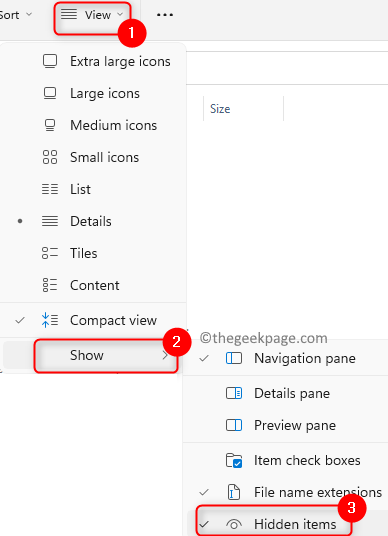
Passo 3: Depois disso, você pode fechar o Explorador de Arquivos.
Passo 4: Agora você precisa pressionar o botão janelas e R teclas simultaneamente para abrir a Corre caixa de comando.
Etapa 5: digite %localappdata% na caixa de execução e pressione Digitar chave.
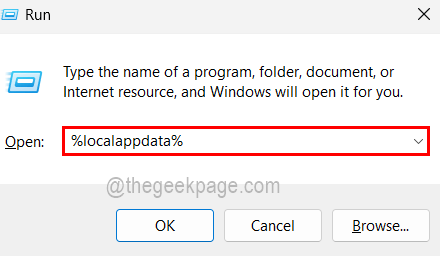
Passo 6: Na pasta Local que abriu agora, clique com o botão direito no Discórdia pasta e clique Excluir no menu de contexto, conforme mostrado abaixo.
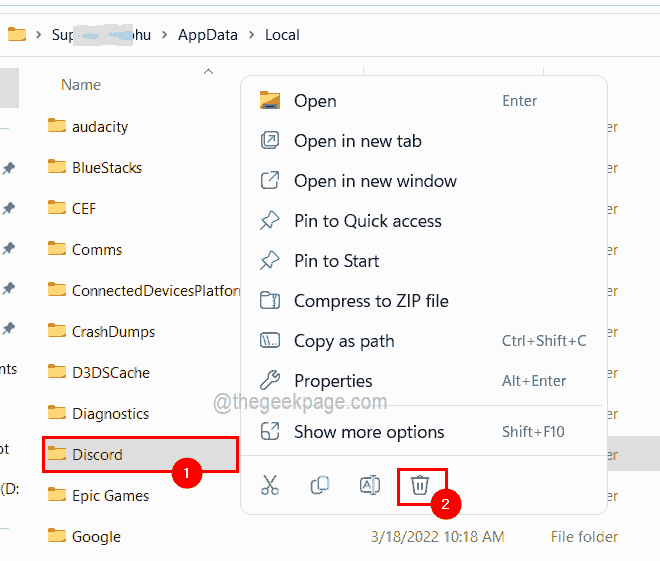
Passo 7: Uma vez excluído, feche a pasta local.
Etapa 8: Novamente aberto a Corre caixa pressionando Windows + R chaves.
Passo 9: Agora digite %dados do aplicativo% e pressione Digitar chave que abre a pasta Roaming no sistema.
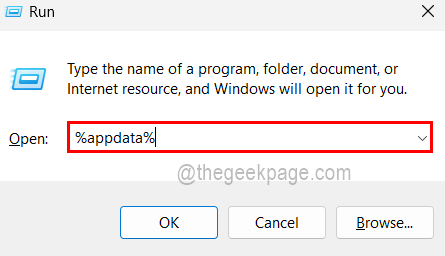
Etapa 10: Da mesma forma, exclua a pasta de discórdia por clicando com o botão direito no discórdia pasta e clicando Excluir a partir de seu menu de contexto.
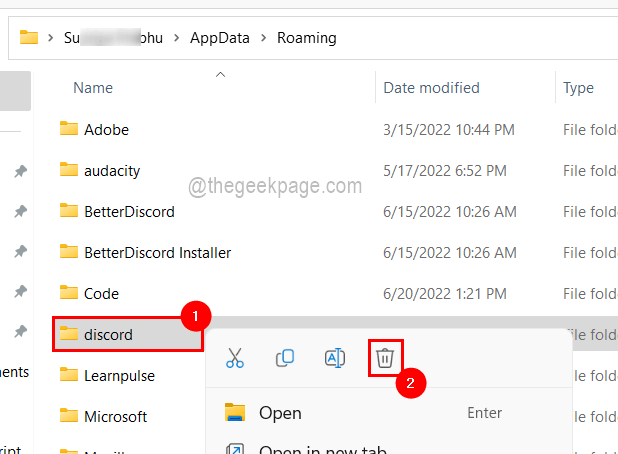
Passo 11: Depois de excluir a pasta do discord, feche a pasta Roaming.
Etapa 12: Depois de garantir que o Discord foi completamente desinstalado, reinicie o sistema uma vez.
Passo 1 - Baixe o Restoro PC Repair Tool aqui
Passo 2 - Clique em Iniciar verificação para encontrar e corrigir qualquer problema do PC automaticamente.


